麦客为您提供了强大的文字样式编辑功能,既可以快速统一的调整文字样式,也可以针对重点文字,进行个性自定义~
表单外观编辑环节,统一调整
在表单的外观编辑环节,可以统一调整所有文字的大小和间距,也可以对表单不同区域的文字,按功能位置进行批量设置:调整文字颜色,字号大小,是否加粗等。让各处文字快速拥有比较一致的文字样式,高效而整齐。
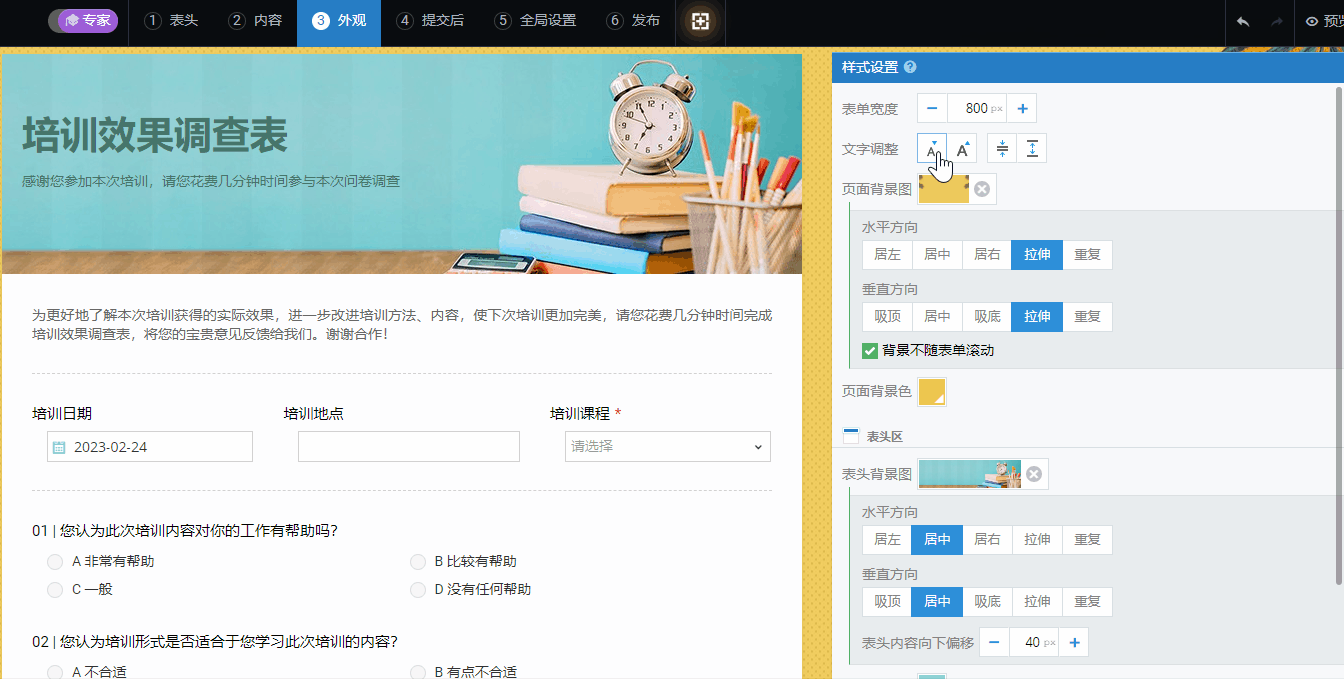
使用富文本编辑插件,精细调整
除了统一调整外,还可以通过富文本编辑插件,对同一段文字,进行更加细致的样式调整,字体也可以更换!
在编辑文字内容时,富文本编辑的工具图标会展示在左下方,点击后可展开全部的工具图标。跟常见的文字编辑方式一样,选中要编辑的文字后,点击对应的图标,就可以为选中的文字应用对应的样式功能。
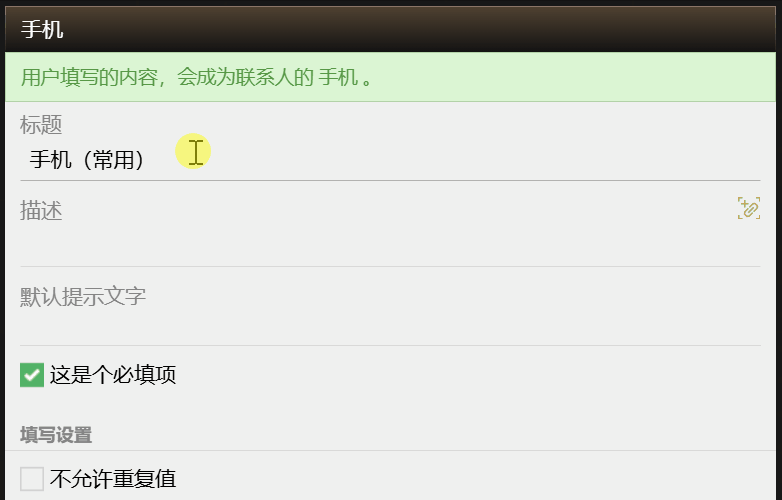
富文本编辑插件的功能包括:
![]() 文字加粗,效果展示:麦客
文字加粗,效果展示:麦客
![]() 斜体文字,效果展示:麦客
斜体文字,效果展示:麦客
![]() 下划线,效果展示:麦客
下划线,效果展示:麦客
![]() 删除线,效果展示:
删除线,效果展示:麦客
![]() 文字颜色,效果展示:麦客
文字颜色,效果展示:麦客
![]() 文字背景色,效果展示:麦客
文字背景色,效果展示:麦客
文字字体:系统提供了几种常用的中英文字体:微软雅黑、宋体、黑体、楷体、幼圆,Arial、Helvetica、Tahoma、Times New Roman、Verdana等(表单中的字体设置位于字体大小下方,不要错过哟~)。
文字大小:可以在12px-40px间,选择文字的大小。
文字行高:行高可以设置整段文字的行高倍率,设置范围(1.0-3.0)。
适用范围
表单中前前后后所展示出来的文字,大部分都支持富文本编辑——表头区域的标题和描述文字,内容区所有组件的标题和描述文字,图片展示组件的文字描述和折叠后显示的文字,选择、图片选择组件(单选、多选)的选项文字,表单提交后所展示的提示文字……
此外,编辑邮件正文时,各种区块的文本槽都支持使用富文本编辑插件,使用方法和功能同表单中一致。